python操作cad图纸主要通过ezdxf库实现,1.ezdxf将dxf文件解析为drawing对象,支持创建、读取、修改各种cad实体;2.安装使用pip install ezdxf;3.核心概念包括模型空间、图纸空间和实体类型如线、圆、文本等;4.代码可创建添加几何图形并保存为dxf文件;5.读取文件后可遍历实体进行内容和属性修改;6.支持的实体类型涵盖line、circle、arc、text、mtext、polyline、lwpolyline、insert、block、attdef、attrib、dimension、hatch、viewport、spline、ellipse等;7.处理时需注意坐标单位、图层管理、文字样式、块与属性操作、性能优化、版本兼容性及文件规范性;8.高级功能包括布局操作、尺寸标注、填充生成、mtext格式化、结构遍历查询、自定义实体与扩展数据添加,适用于自动化图纸生成、合规性检查及工程数据接口开发。

Python操作CAD图纸,主要是通过处理其核心文件格式——DXF(Drawing Exchange Format)来实现的。ezdxf是一个非常强大且广泛使用的Python库,它让我们可以像操作普通数据结构一样,直接创建、读取、修改和保存DXF文件中的各种CAD实体,比如线条、圆、文字、块等。它为Python与CAD世界的桥接提供了一个非常方便且高效的途径。
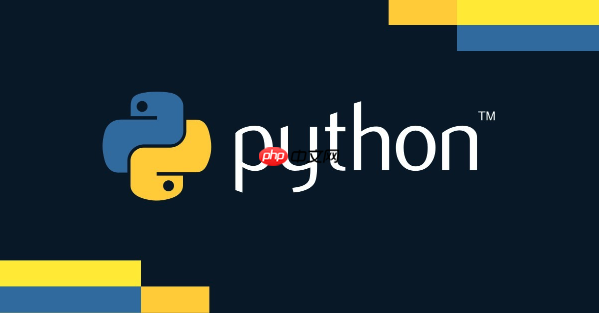
要开始用Python操作CAD图纸,ezdxf库是我们的首选工具。它的核心思想就是把复杂的DXF文件结构,抽象成Python中易于理解和操作的对象。
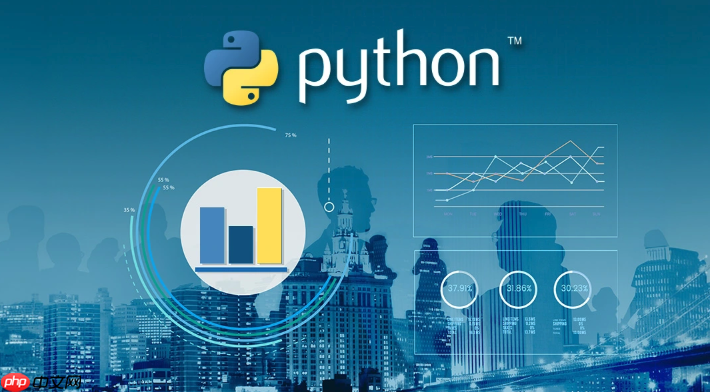
安装与基本概念:
立即学习“Python免费学习笔记(深入)”;
首先,安装它很简单,一个pip install ezdxf就搞定了。

ezdxf处理DXF文件时,会将其解析成一个Drawing对象,这个对象包含了整个图纸的所有信息。我们主要会和以下几个概念打交道:
Line(线)、Circle(圆)、Text(文本)、Insert(块参照)等。创建一个简单的DXF文件:
我们从最简单的开始,创建一个新的DXF文件,然后往里面加一条线和一段文字。
import ezdxf
# 创建一个新的DXF文档,指定版本为R2010 (AC1024)
# 我个人习惯用较新的版本,兼容性会好些,但老版本也有其用武之地
doc = ezdxf.new("R2010")
# 获取模型空间,所有几何实体都加到这里
msp = doc.modelspace()
# 添加一条线段:从(0, 0)到(10, 10)
msp.add_line((0, 0), (10, 10))
# 添加一个圆:圆心(5, 5),半径2.5
msp.add_circle((5, 5), 2.5)
# 添加一段文字:在(0, 0)位置,内容为"Hello ezdxf!"
# 字体大小可以通过dxfattribs参数设置
msp.add_text("Hello ezdxf!", dxfattribs={"height": 0.5}).set_pos((0, 0), align="LEFT")
# 保存DXF文件
doc.saveas("my_first_drawing.dxf")
print("my_first_drawing.dxf 已创建。")读取并修改一个DXF文件:
读取现有文件也同样直接。我们可以遍历文件中的实体,然后根据需要进行修改。
import ezdxf
try:
doc = ezdxf.read("my_first_drawing.dxf")
except ezdxf.DXFStructureError:
print("无效或损坏的DXF文件。")
exit(1)
msp = doc.modelspace()
# 遍历模型空间中的所有实体
for entity in msp:
print(f"找到实体: {entity.dxf.handle} 类型: {entity.dxf.dxftype}")
# 如果是文本实体,就修改它的内容
if entity.dxf.dxftype == "TEXT":
old_text = entity.dxf.text
entity.dxf.text = f"修改后的文本: {old_text}"
print(f"文本已修改为: {entity.dxf.text}")
# 如果是线段,移动它的起点
if entity.dxf.dxftype == "LINE":
entity.dxf.start = (entity.dxf.start[0] + 1, entity.dxf.start[1] + 1)
print(f"线段起点已移动到: {entity.dxf.start}")
doc.saveas("modified_drawing.dxf")
print("modified_drawing.dxf 已保存。")这就是ezdxf的基本操作逻辑。它把CAD图纸中的各种元素都抽象成了Python对象,我们可以通过访问这些对象的属性来获取或修改CAD实体的几何信息、颜色、图层等。
ezdxf库对DXF文件中的各种CAD实体类型提供了非常全面的支持。基本上你在CAD软件里能画出来的基础图形,ezdxf都能很好地表示和操作。我个人觉得它在处理日常的自动化任务时,覆盖面已经足够广了。
常见的实体类型包括:
INSERT实体会引用一个BLOCK定义,并指定其插入点、比例、旋转角度等。BLOCK本身不显示在图纸上,只有通过INSERT参照它才会显示。ATTDEF被插入到图纸中时,它就变成了ATTRIB,可以修改其文本值。每种实体都有其特有的DXF属性(dxfattribs),比如线的起点终点、圆的半径、文本的内容等。ezdxf把这些属性都映射到了Python对象的属性上,所以操作起来非常直观。当然,如果你要处理一些非常规的、CAD软件插件生成的自定义实体,那可能就需要更深入地了解DXF规范,甚至直接操作DXF的底层标签数据了,但这种情况相对少见。
在使用ezdxf进行CAD图纸操作时,确实会遇到一些挑战和需要注意的地方。这些往往不是库本身的问题,而是DXF文件格式的复杂性,或是我们对CAD绘图习惯的理解差异造成的。我个人在自动化处理CAD图纸时,就常常被这些细节“绊倒”。
ezdxf生成或修改图纸时,需要确保自己使用的坐标值与图纸的实际单位是匹配的,否则画出来的东西可能在CAD软件里看起来非常巨大或微小。比如,如果你想画一个10米长的线,而图纸单位是毫米,那你的线段长度就应该是10000。ezdxf允许你创建新图层、设置图层颜色、线型、是否可打印等属性。但要注意,如果你在代码中创建了新图层,但没有将任何实体放到这个图层上,那么这个图层可能在CAD软件中看起来是空的,甚至不显示。正确的做法是,先确保图层存在,然后创建实体时指定dxfattribs={"layer": "MyLayer"}。SimHei)在CAD软件运行的机器上不存在,CAD软件会用一个替代字体显示,这可能导致文本位置、大小、外观发生变化。ezdxf在读取时通常会尝试自动检测,但有时仍会出错。确保你的Python脚本文件编码和处理的文本编码一致(通常都是UTF-8),并在读取DXF时指定encoding参数可能会有所帮助。BLOCK是定义,INSERT是实例非常关键。你不能直接修改一个INSERT的几何形状,而是要修改它所参照的BLOCK定义。INSERT实体,然后通过get_attrib()或set_attrib()方法来操作。很多自动化任务都围绕着修改块属性来完成,比如更新设备编号、材料信息等。ezdxf的内存占用和处理速度会成为问题。ezdxf的流式API: 对于超大文件,ezdxf提供了低级的流式API(ezdxf.read_stream()),但使用起来会更复杂,需要你直接处理DXF的底层标签。ezdxf通常能很好地处理这些版本,但在保存时,选择一个合适的版本很重要。如果你要和老旧的CAD软件交互,可能需要保存为R2000或更老的版本。ezdxf.read()在遇到这种问题时会抛出ezdxf.DXFStructureError异常,因此在读取文件时加入try-except块是良好的编程习惯。这些挑战虽然存在,但ezdxf通常都提供了相应的解决方案或提示。关键在于理解DXF文件本身的结构和CAD软件的绘图逻辑。
ezdxf的强大之处远不止于创建和修改简单的几何实体。它提供了一整套API,能够深入CAD图纸的方方面面,实现许多高级的自动化功能。这些功能在实际工程应用中非常有用,可以极大地提升效率。
布局(Layouts)与图纸空间(Paperspace)操作:
我们不仅能在模型空间画图,还能在图纸空间(布局)里进行操作。ezdxf允许你创建新的布局、设置布局的页面大小、打印设置,以及在布局中添加视口(VIEWPORT)。这意味着你可以用Python来自动化生成打印图纸,包括插入标题栏、图框,并设置模型空间的显示区域。
# 假设doc和msp已存在
# 创建一个新的布局
layout = doc.new_layout("MyPrintLayout")
# 设置布局的打印尺寸等
layout.page_setup(size=(420, 297), margins=(10, 10, 10, 10), units="mm")
# 在布局中添加一个视口,显示模型空间的一部分
# 视口中心在布局的(200, 150)位置,大小为100x75
# 模型空间中视口中心在(50, 50)
layout.add_viewport(
center=(200, 150),
size=(100, 75),
dxfattribs={
"view_center_point": (50, 50),
"view_height": 70, # 模型空间中视口的高度
"status": 1, # 启用视口
"id": doc.max_layout_id + 1 # 视口ID,确保唯一
}
)尺寸标注(Dimensions)的创建与修改:ezdxf支持各种类型的尺寸标注,如线性、对齐、角度、半径、直径等。虽然创建尺寸标注比画线复杂,因为它涉及到标注样式、箭头、文本位置、测量点等多个参数,但ezdxf提供了专门的辅助函数来简化这个过程。这对于需要自动化生成大量带有标注的图纸场景非常有用。
填充(Hatch)的生成:
你可以用ezdxf创建复杂的填充区域,无论是实心填充、预定义图案填充还是自定义图案填充。这需要定义填充的边界(通常是闭合的多段线或线段),然后指定填充的类型和图案。
MText的复杂格式化:
对于多行文本(MTEXT),ezdxf不仅能修改其内容,还能处理其内部的格式控制码,比如\L(下划线)、\C(颜色)、\H(高度)、\f(字体)等。这允许你通过编程精确控制MText的显示样式,实现更丰富的文本表达。
DXF结构遍历与高级查询:ezdxf不仅仅操作实体,它还能让你访问DXF文件的底层结构,比如符号表(Symbol Tables,如图层表、线型表、文字样式表)、字典(Dictionaries)、对象(Objects)等。这使得你可以进行更高级的查询和操作,例如查找所有使用了特定线型的实体,或者统计某种类型的实体数量。
# 遍历所有图层
for layer in doc.layers:
print(f"图层: {layer.dxf.name}, 颜色: {layer.dxf.color}")
# 遍历所有块定义
for block in doc.blocks:
if not block.is_layout and not block.is_modelspace:
print(f"块定义: {block.dxf.name}")
for entity in block:
print(f" 内部实体: {entity.dxf.dxftype}")自定义实体与扩展数据:
虽然不常用,但ezdxf理论上允许你创建自定义实体(需要CAD软件支持其识别),或者为现有实体添加扩展数据(XDATA/XRECORD)。这对于需要在DXF文件中存储额外非图形信息(比如构件ID、材料属性等)的场景非常有用,但通常需要CAD软件端的配合才能读取和利用这些数据。
与CAD软件的协同:ezdxf更多的是一个DXF文件处理器,而不是一个完整的CAD软件。它的高级功能在于自动化图纸的生成、修改和分析。它可以作为中间件,在设计流程中自动生成报告、批量修改图纸内容、进行图纸合规性检查,或者为其他系统提供CAD数据接口。它极大地扩展了Python在工程设计领域的应用边界。
以上就是Python怎样操作CAD图纸?ezdxf库入门的详细内容,更多请关注php中文网其它相关文章!

每个人都需要一台速度更快、更稳定的 PC。随着时间的推移,垃圾文件、旧注册表数据和不必要的后台进程会占用资源并降低性能。幸运的是,许多工具可以让 Windows 保持平稳运行。

Copyright 2014-2025 https://www.php.cn/ All Rights Reserved | php.cn | 湘ICP备2023035733号